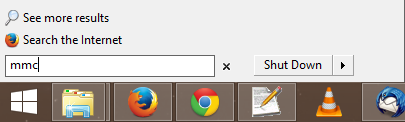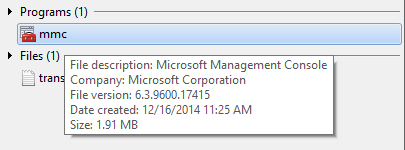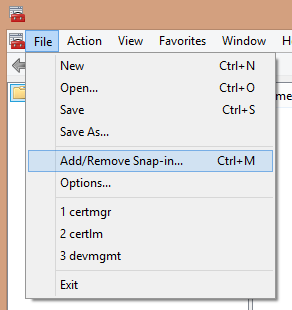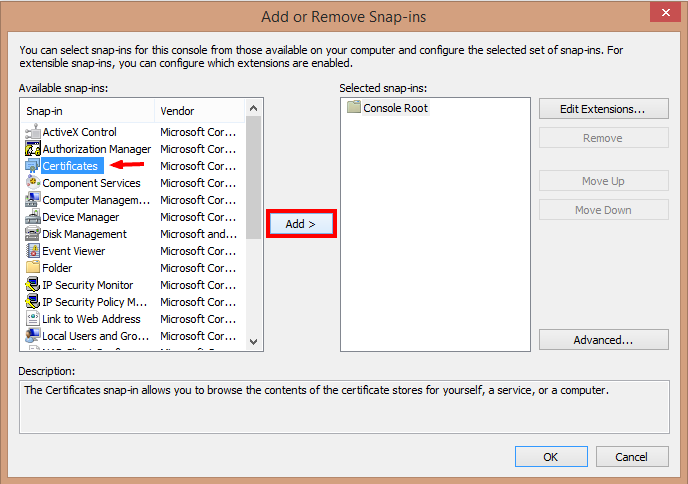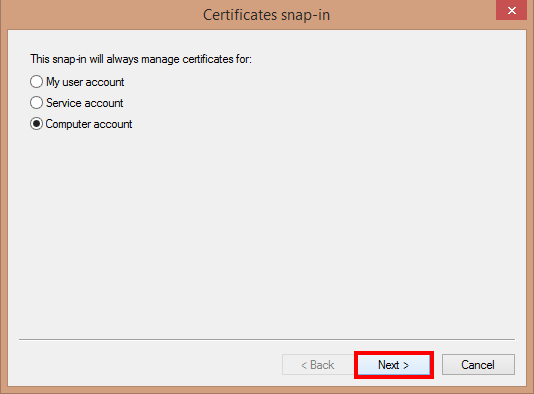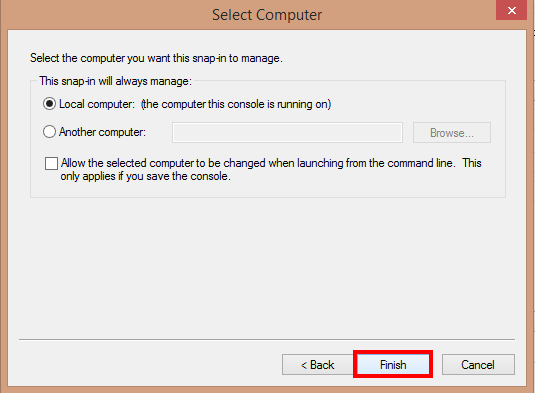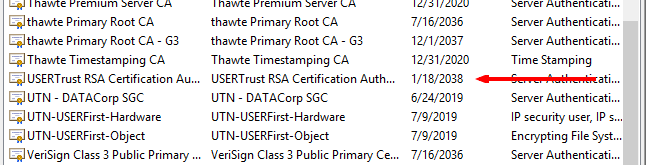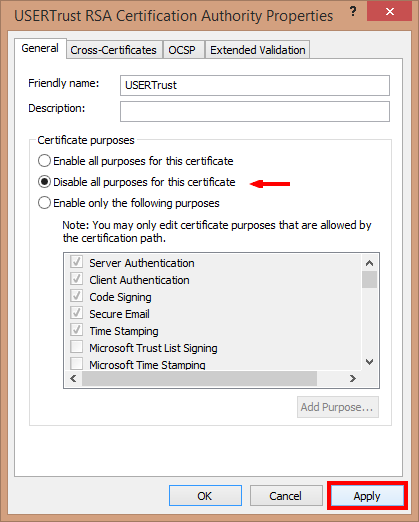SSL.comは、可能な場合はいつでも独自のセキュリティアーキテクチャを管理できることを望んでいるため、ここではMicrosoft管理コンソール(またはMMC)を使用してWindowsでルート証明書を無効にする方法を紹介します。 以下の手順を実行するには、管理者権限でMMCを実行する必要がある場合があります。
警告! ルート証明書を手動でいじるのは 深刻なジュジュ 深刻で不快な問題を引き起こす可能性があります。 忘れないでください 常にコンピュータをバックアップする 以下の手順のいずれかに進む前に。 私たちはあなたのコンピュータがあなたのものであるべきだと完全に信じています-しかし、 SSL.comは、以下の手順を保証できません。 他の深刻な問題を引き起こさず、そして 発生する問題について責任を負いません これらの指示に従うことから。
MMCでルート証明書を無効にするには:
Microsoft管理コンソールでルート証明書を無効にする方法は次のとおりです。
-
キーボードのWindowsキーを押して「MMC」と入力してMMCを開きます…
…その後ヒット 入力します または、アイコンをダブルクリックしてアプリケーションを起動します。
-
MMCで、 ファイル>スナップインの追加と削除 (またはcontrol-Mと入力します)。
- 「証明書」スナップインを追加します。
-
「コンピュータアカウント」を選択し、 Next ボタン…
…「ローカルコンピュータ」を選択し、次に 終了
- クリック OK [スナップインの追加と削除]ウィザードを閉じます。
-
MMCで、「証明書(ローカルコンピューター)」の横にある矢印をクリックしてさまざまな証明書ストアを表示し、ターゲット証明書の横にある矢印をクリックして、最後に「証明書」フォルダーをクリックします。
注意: この例では、ルートストアで「USERTrust RSA Certification Authority」という名前の自己署名証明書を無効にしていますが、同じ手順を使用してSuperfish証明書を無効にすることができます。ターゲット証明書で「Superfish」または「VisualDiscovery」を探します。 - 証明書のリストで、ターゲットエントリ(ここでは「USERTrustRSA認証局」)を探します。
- ターゲットエントリを右クリックし、ドロップダウンメニューから[プロパティ]を選択します。
-
プロパティパネルで、「この証明書のすべての目的を無効にする」を選択し、次にクリックします 申し込む 変更を実装し、 OK パネルを閉じます。
- Now 再起動 変更を有効にするためのWindowsコンピューター。
SSL.comをご利用いただきありがとうございます。 ご不明な点がございましたら、メールでお問い合わせください。 Support@SSL.com電話する 1-877-SSL-SECURE、またはこのページの右下にあるチャットリンクをクリックしてください。 また、サポートに関する多くの一般的な質問への回答も、 知識ベース.